SSLサーバ証明書のインストールについて
Oracle Wallet Manager 新規・更新
※ このマニュアルは、Windows版を元に作成しております。
※弊社では以下の手順にて動作検証をおこなった際の一例をご紹介しており、動作を保証するものではございません。本手順について内容の変更等や誤りがあった場合、弊社では一切の責任を負いかねることを予めご了承ください。詳細は各アプリケーションのドキュメント等をご参照ください。
※弊社では未確認ですが、バージョンによっては中間CA証明書の設定ができない場合やCSRと証明書のディスティングイッシュネームが一致しない事で証明書のインポートができない場合があるようです。ご注意ください。
本例では以下環境を前提としています。お客様の環境に合わせて任意に読み替えてご覧ください。
- 1サーバ証明書をコピーしてサーバに保存してください。
- 「-----BEGIN CERTIFICATE-----」から「-----END CERTIFICATE-----」までの文字列になります。 ※管理者様宛てにメールをお送りしています。「◆証明書」の部分をコピーしてください。
- 中間証明書・ルート証明書もサーバに保存します。下記よりご利用のものを取得ください。
- 中間証明書のダウンロード
- ルート証明書のダウンロード
- 2Oracle Wallet Managerを起動し、CSRを生成したWalletを開きます。
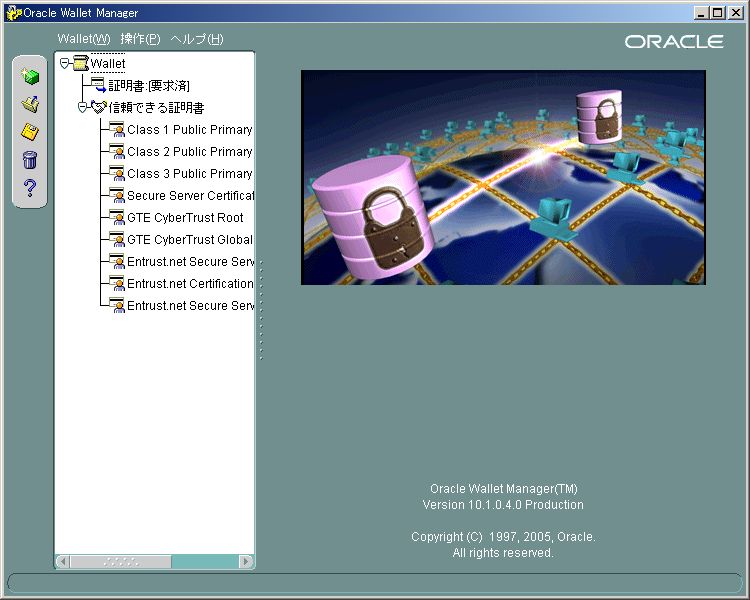
- 3メニューの「操作」-「信頼できる証明書のインポート」を選択し、1.で作成したルート証明書・中間証明書をインポートします。

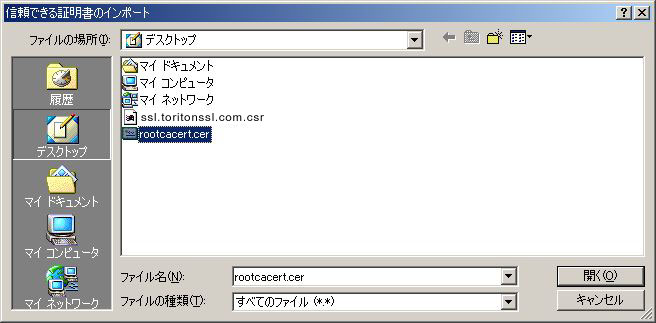
- 4メニューの「操作」-「ユーザー証明書のインポート」を選択し、 1.で作成したサーバ証明書をインポートします。

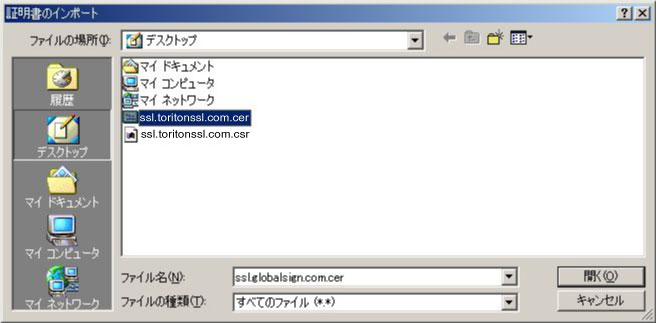
- 5必要であればメニューの「Wallet」-「自動ログイン」にチェックを入れ、 「保存」でWalletを保存します。
- 6Apacheのデーモンを再起動し、変更した設定を反映させます。
- <VirtualHost _default_:443>
SSLEngine on
SSLWallet file:C:\product\10.1.3.2\companionCDHome_1\ohs\conf\ssl.wlt\default
</VirtualHost> - このほかの詳細な情報に関してはOracleのWEBページを確認してください


